Como descobrir quem é dono de um site ou domínio
Não seria legal saber quem possuía um determinado site? Anteriormente, escrevi sobre como você pode descobrir quem está hospedando um site, mas isso apenas informa onde o servidor está localizado. Se você deseja verificar o proprietário de um nome de domínio ou ver quando expira (para poder comprá-lo), executar uma pesquisa WHOIS é o caminho a percorrer.
Se você fizer uma pesquisa no Google para WHOIS, receberá muitos resultados, mas normalmente o primeiro é whois.net. Ao visitar www.whois.net, você pode descobrir quem possui um determinado nome de domínio, mas também quando foi comprado e, o mais importante, quando expirará.

Procurar um nome de domínio em www.whois.net é muito simples. Tudo o que você precisa fazer é digitar o endereço da web que deseja procurar e pronto - todas as informações que você deseja aparecerão. Por exemplo, se você procurar o endereço do site do WHOIS, encontrará algumas informações importantes. Na tela abaixo, podemos dizer que o nome de domínio foi comprado em 1997 e eles pagaram por ele até 2018 (por isso, sem sorte tentando comprá-lo de baixo deles em breve!).
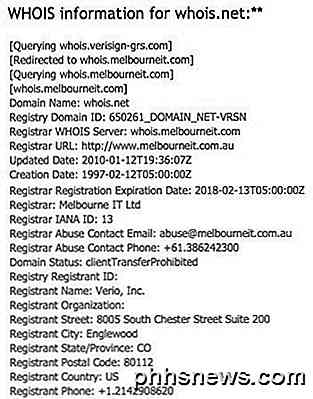
Enquanto o WHOIS é uma ótima referência para quando você deseja encontrar informações sobre o site de outra pessoa, mas pode ser um problema quando ocorre o contrário. Ao comprar um domínio ou mesmo depois, a maioria das empresas fornece um benefício de registro privado que removerá qualquer informação pessoal sobre o proprietário.
Recentemente, fiz uma experiência na qual comprei dois novos nomes de domínio e configurei contas de e-mail para cada nome de domínio usando o formato [email protected]. Em seguida, deixei minhas informações pessoais serem exibidas em www.whois.net para um dos sites e comprei o recurso de segurança para o outro site. (Observação: o recurso de segurança exibe informações de terceiros em vez das suas, como a do Domínio por Proxy mostrado abaixo.)
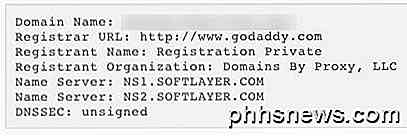
O primeiro site, com todas as minhas informações exibidas ao público, começou a receber spam dentro de uma semana após postar as informações. Então, mesmo quando removi as informações algumas semanas depois, ao comprar o pacote de privacidade, continuei a receber lixo eletrônico no endereço de e-mail original.
O segundo site, no entanto, não recebeu nenhum lixo eletrônico em sua conta de e-mail. Embora isso possa ser uma coincidência, recomendo enfaticamente que você use o recurso de privacidade sempre que registrar um novo nome de domínio para reduzir o risco de receber uma caixa de entrada cheia de lixo eletrônico. Além disso, apenas mantém suas informações pessoais privadas, o que é melhor, já que tudo e qualquer coisa está sendo hackeada nos dias de hoje.
Um outro site que eu realmente gosto é a pesquisa WHOIS do DomainTools. Quando você faz uma pesquisa WHOIS, obtém muito mais informações do que você faz com WHOIS.NET.
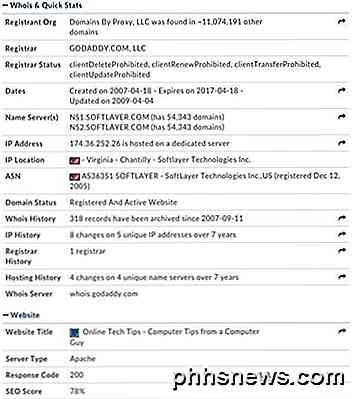
Além das informações usuais, você obtém alguns dados extras, como o tipo de servidor, pontuação de SEO, código de resposta HTTP, histórico de hospedagem, histórico de registradores, histórico de IP e muito mais. Todos os itens do histórico exigem que você pague uma taxa de assinatura, mas mesmo sem pagar, você obtém uma grande quantidade de informações sobre o domínio. Apreciar!

Todos os “selos de aprovação” nos sites não significam nada
Você verá selos como “Norton Secured”, “Microsoft Certified Partner” e “BBB Accredited Business” em toda a web - especialmente ao baixar o software. Você não deve confiar cegamente em um site que exiba esses selos - são apenas imagens que qualquer um pode copiar e colar. Dicas como "Se você vê um selo McAfee SECURE em um site, você sabe que é seguro", está errado com cabeça e potencialmente perigoso.

Como Acelerar, Desabilitar ou Reconstruir o Índice de Pesquisa do Windows
O Windows Search torna a pesquisa de arquivos em seu PC muito mais rápida, mas se você achar que as coisas ficam mais lentas quando o Windows indexa arquivos ou que a pesquisa não está funcionando como esperado, há algumas etapas que você pode seguir. Acelerar a indexação incluindo apenas determinados locais A melhor maneira de reduzir a quantidade de tempo de processamento que o serviço de indexação usa é aparando o número de arquivos sendo indexados.

